提高网站速度的最佳 WordPress 数据库清理方法和插件(2023 年指南)
已发表: 2023-04-07随着您网站的发展和您创建更多内容,您的 WordPress 数据库可能会因不必要的数据而变得混乱,这会降低您的网站速度并产生安全风险。
在本指南中,我们将讨论提高站点速度和性能的最佳 WordPress 数据库清理方法和插件。
- 为什么需要清理 WordPress 数据库
- 8 种用于更快 WordPress 数据库的手动清理技术(通过 phpMyAdmin
- 5 个最好的 WordPress 数据库清理插件
- 维护干净快速的数据库的技巧
- 经常问的问题
为什么需要清理 WordPress 数据库
您的 WordPress 数据库存储您所有的网站数据,包括帖子、页面、评论、媒体文件和用户信息。 随着网站的增长,您的数据库可能会因不必要的数据而变得臃肿,这可能会:
- 导致页面加载时间变慢;
- 使用更多的服务器资源;
- 减慢备份和维护任务;
- 影响缓存效率;
- 减慢搜索功能。
维护干净的 WordPress 数据库不仅是提高网站速度和性能的有效步骤,而且:
- 提高网站安全性
- 改进的网站备份和恢复
- 减少磁盘空间使用
- 减轻服务器压力
更快的 WordPress 数据库的 8 种手动清理技术(通过 phpMyAdmin)
在执行任何数据库清理之前,执行备份是必不可少的。 这样可以确保您拥有网站数据的副本,以防在清理过程中出现任何问题。
要创建备份,您可以使用插件或访问 cPanel 并使用内置备份工具。 将备份保存在安全位置(如云空间)很重要,这样您就可以轻松恢复网站。
通常,手动方法需要访问您的 WordPress 仪表板和 phpMyAdmin——一个用于管理 MySQL 数据库的基于 Web 的应用程序。
要访问 phpMyAdmin 界面,请从您的虚拟主机控制面板或通过 WP phpMyAdmin 等插件登录。 请注意,下面共享的所有 SQL 命令都使用标准的“wp_”前缀。 更改它以匹配您的数据库使用的那些。
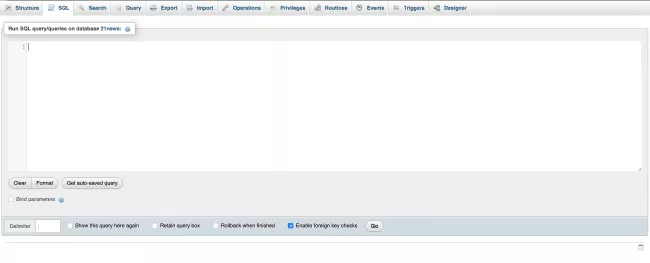
注意:手动 WordPress 数据库清理需要一些技术知识。 如果您对运行命令行没有信心,我们建议您使用任何久经考验的插件。 跳转到列表。
1.优化数据库表
通常,您可以优化所有数据库表,但有些表可能比其他表需要更多关注。 以下是有关如何识别需要优化的表的一些提示:
- 查找经常更新的表格:帖子、评论和用户元表格等表格是优化的良好候选者。
- 检查大尺寸的表: wp_options 和 wp_postmeta 表等表可能会受益于优化以提高网站性能。
- 识别具有开销的表:开销是表中已使用但不需要的空间量。 具有大量开销的表可能需要优化。
要优化表,请从 phpMyAdmin 左侧的列表中选择它们,然后选中它们旁边的框。
从“选择”下拉菜单中,选择“优化表”。 单击“开始”按钮开始优化过程。
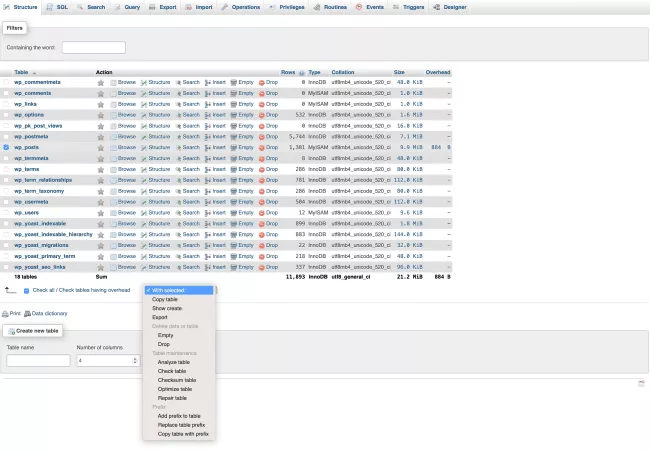
2.删除不用的数据
未使用的数据会随着时间的推移而累积,从而导致数据库混乱。 这包括未使用的主题和插件、媒体文件、帖子和页面以及标签。
未使用的主题和插件
要删除不活动的 WordPress 主题和插件,请在 phpMyAdmin 中运行以下 SQL 命令:
对于未使用的主题:
从 wp_options 中删除 option_name LIKE 'template_%' OR option_name LIKE 'stylesheet_%';
对于未使用的插件:
从 wp_options 中删除 option_name = 'active_plugins';
或者,登录到您的 WordPress 仪表板并分别为非活动主题和插件选择“外观”或“插件”选项。
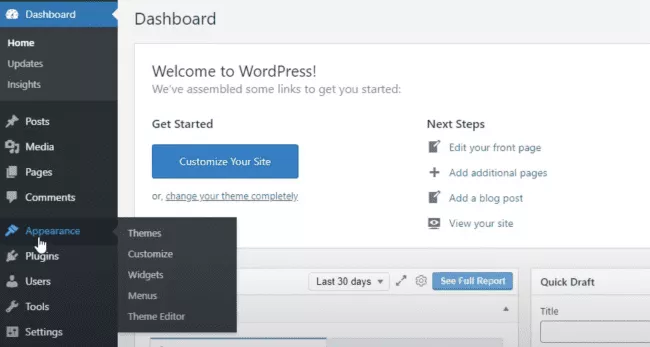
从那里,您可以选择和删除它们(在下面的示例中,我们正在删除一个不活动的 WordPress 主题)。
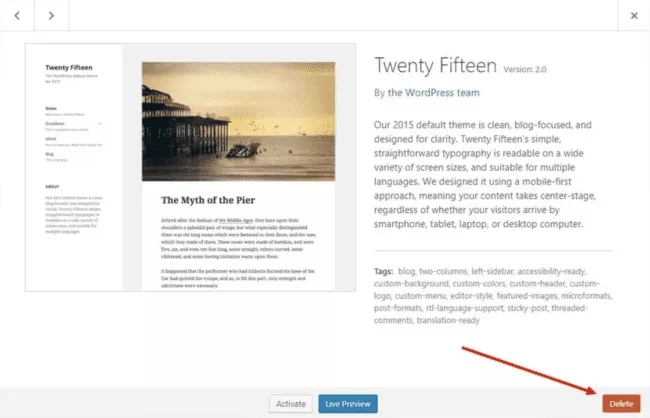
要完全删除不活动的 WordPress 插件,我们建议您按照我们最新的分步指南进行操作。
未使用的媒体文件
要删除未使用的媒体文件:
- 登录 phpMyAdmin 并从数据库列表中选择您的 WordPress 数据库。
- 单击“wp_posts”表将其打开。
- 查找“post_type”值为“attachment”的行。 这些是媒体文件。
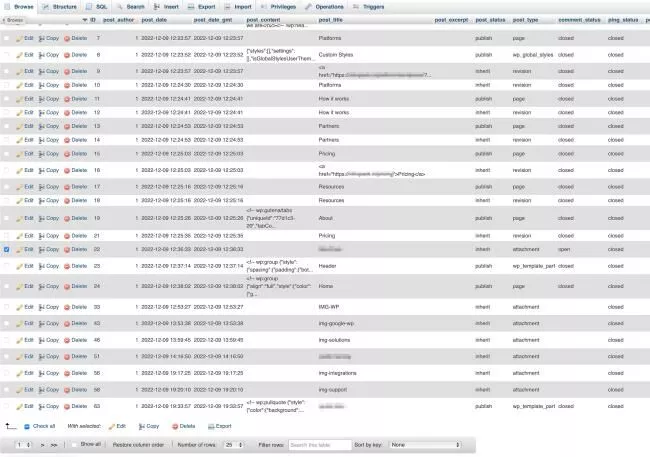
- 要查找未使用的媒体文件,请查找“post_parent”列的值设置为“0”的行。 这意味着媒体文件未附加到您网站上的任何帖子或页面。
- 删除与文件关联的行。
要一次删除未使用的媒体文件,请在 SQL 选项卡中使用以下命令:
从 wp_posts 中删除 post_type = 'attachment' AND post_parent = 0;
未使用的帖子和页面
要通过 phpMyAdmin 删除未使用的帖子和页面,您可以使用以下 SQL 命令:
- 对于未使用的帖子:
从 wp_posts 中删除 post_type = 'post' AND post_status = 'draft';
- 对于未使用的页面:
从 wp_posts 中删除 post_type = 'page' AND post_status = 'draft';
或者,您可以通过几个简单的步骤删除 WordPress 仪表板中未使用的帖子和页面:
- 登录到您的 WordPress 仪表板。
- 根据您要删除的内容类型,转到“帖子”或“页面”部分。
- 查找您不再需要并想删除的任何帖子或页面,然后单击它们旁边的复选框
- 从“批量操作”下拉菜单中选择“移至垃圾箱”,然后单击“应用”按钮
- 要永久删除帖子或页面,请转到“垃圾箱”部分并执行批量操作“永久删除”,然后单击“应用”进行确认。
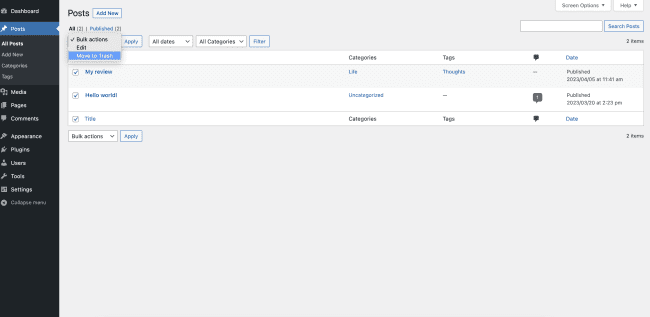
未使用的标签
要删除 phpMyAdmin 中未使用的标签,您可以使用 SQL 查询的组合。
运行以下查询以识别与任何帖子或内容无关的所有标签:
SELECT * FROM wp_terms AS t
LEFT JOIN wp_term_taxonomy AS tt ON t.term_id = tt.term_id
WHERE tt.taxonomy = 'post_tag'
和 tt.count = 0;
此查询将列出与任何帖子或内容无关的所有标签。 确保该列表仅包含您要删除的标签。
要删除这些标签,请运行以下查询:
从 wp_terms 中删除 term_id IN (
从 wp_term_taxonomy 中选择 term_id,其中计数 = 0
);
此查询将删除所有计数为零的标签,即那些与任何帖子或内容无关的标签。
删除未使用的标签也可以通过您的 WordPress 仪表板完成。
- 转到“帖子”部分,然后单击左侧菜单中的“标签”。
- 查找您不再需要的任何标签,然后单击要删除的标签旁边的复选框。
- 从“批量操作”下拉菜单中选择“删除”。
- 单击“应用”按钮删除所选标签。
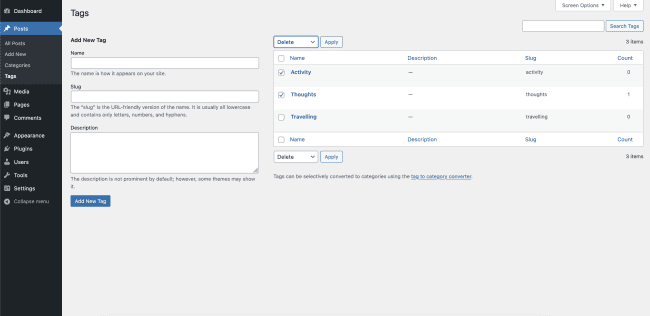
如果您要删除的标签仍然与任何帖子相关联,您需要先将其从这些帖子中删除。 去做这个:
- 单击要删除的标签。
- 检查使用该标签的帖子列表。
- 单击每个使用标签的帖子,然后单击“X”删除标签。
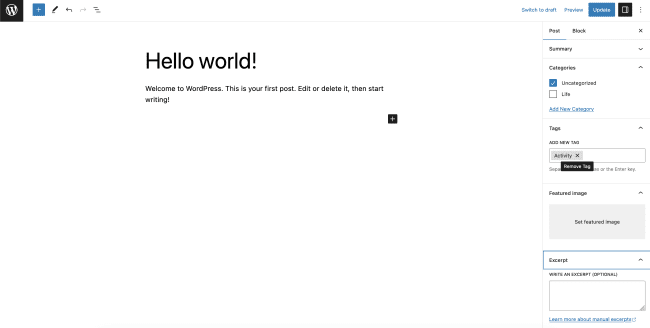
从所有相关帖子中删除标签后,返回“标签”部分并重复上述步骤。
3.删除垃圾评论
在 phpMyAdmin 中,运行以下查询以识别所有已标记为垃圾邮件的评论:
SELECT * FROM wp_comments WHERE comment_approved = 'spam';
确认列表后,您可以通过运行以下查询来删除这些评论:
从 wp_comments 中删除 comment_approved = 'spam';
要通过 WordPress 仪表板删除垃圾评论,请按照下列步骤操作:
- 转到“评论”部分,然后从“所有评论”下拉菜单中选择“垃圾邮件”。
- 查找您要删除的任何垃圾评论,然后单击它们旁边的复选框。
- 从“批量操作”下拉菜单中选择“永久删除”。
- 单击“应用”按钮以确认删除。
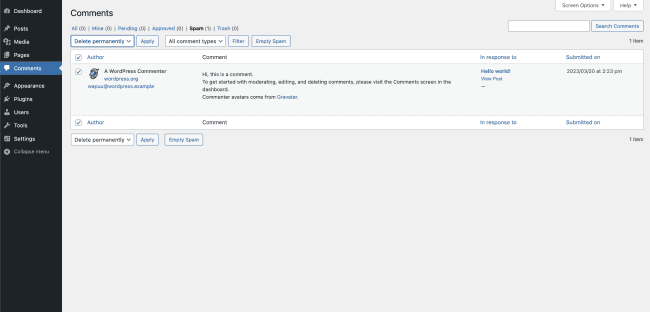
4.删除未批准的评论
与垃圾评论类似,运行以下查询以识别所有未批准的评论:
SELECT * FROM wp_comments WHERE comment_approved = 0;
然后,您可以通过运行以下查询来删除这些评论:
从 wp_comments 中删除,其中 comment_approved = 0;
或者,导航到您的 WordPress 仪表板。 在“评论”部分,从“所有评论”下拉菜单中选择“待定”或“未批准”。
- 查找您要删除的任何未批准的评论,然后单击复选框。
- 从“批量操作”下拉菜单中选择“移至垃圾箱”。
- 单击“应用”按钮将选定的未批准评论移至垃圾箱。
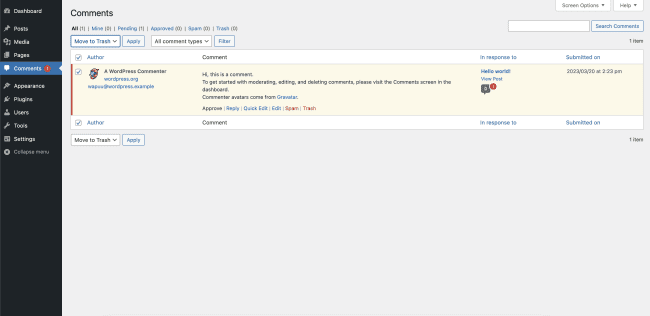

要永久删除未批准的评论,请转到“垃圾箱”部分,然后对您想要删除的所有未批准的评论执行批量操作“永久删除”。
单击“应用”按钮以完成该过程。
5.删除后期修订
要删除发布的修订,请在 SQL 查询框中输入以下命令并单击 Go 执行:
从 wp_posts 中删除 post_type = "revision";
对于更精细的控制,最安全的选择是使用我们推荐列表中的插件。
6.删除旧的简码
识别 WordPress 中的旧短代码可能具有挑战性,尤其是当您的网站上有大量页面或帖子时。 但是,有一种方法可以识别哪些简码是旧的并且不再在您的网站上使用:
- 检查主题和插件文档:如果您使用的是带有短代码的主题或插件,请检查他们的文档以查看是否有任何短代码已被弃用。
注意:如果您有大量帖子,我们建议您使用插件。 通过每个帖子来识别和删除短代码可能比预期更耗时。
一旦您确定不再需要哪些短代码,请转到您的 WordPress 仪表板。
- 转到“页面”或“帖子”部分,然后选择使用旧简码的页面或帖子。
- 切换到页面的“文本”或“HTML”编辑器模式或发布并搜索旧的简码。
- 找到旧简码后,将其删除并保存更改。
- 对使用旧短代码的每个页面或帖子重复此过程。
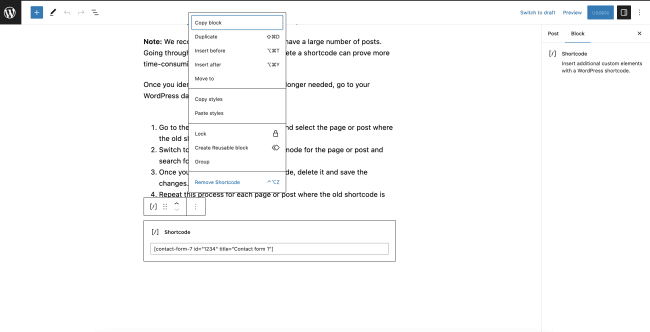
7. 删除 pingbacks 和 trackbacks
Pingbacks 和 trackbacks 是 WordPress 在另一个网站链接到您的内容时用来通知您的两种方法。 这两种方法都旨在帮助您管理传入链接并与其他博主和网站所有者互动。
但是,它们也可能成为垃圾邮件和不需要的通知的来源,这就是为什么正确管理它们或完全禁用它们很重要的原因。
在 phpMyAdmin 中,运行以下查询以识别评论类型为“pingback”或“trackback”的所有评论:
SELECT * FROM wp_comments WHERE comment_type = 'pingback' OR comment_type = 'trackback';
通过运行以下查询删除这些评论:
从 wp_comments 中删除 comment_type = 'pingback' 或 comment_type = 'trackback';
您还可以在 WordPress 仪表板中使用内置的评论管理系统:
- 点击左侧菜单中的“评论”。
- 您将看到一个评论列表,包括 pingbacks 和 trackbacks。 选中要删除的评论旁边的框。
- 单击“批量操作”下拉菜单并选择“移至垃圾箱”。
- 单击“应用”按钮。
8. 去除瞬变
瞬态是用于缓存数据和加快网站性能的临时数据。 但是,如果不定期处理,它们可能会开始损害您的速度。 以下是在 WordPress 数据库清理中删除瞬变的方法:
1. 通过 phpMyAdmin
登录到您的 phpMyAdmin。 然后,选择您的 WordPress 数据库并单击 SQL 选项卡。 在 SQL 窗口中,输入以下命令以删除所有瞬态:
从 wp_options 中删除 option_name LIKE '_transient_%';
2. 通过 WP-CLI
如果您熟悉使用命令行,请登录到您的服务器并打开一个终端窗口。 然后,导航到您的 WordPress 目录并运行以下命令以删除所有瞬变:
wp transient delete --all
注意:重要的是要注意,当您删除瞬变时,它们将在下次需要时重新创建。 因此,定期清理数据库以维护快速高效的网站是个好主意。
5 个最好的 WordPress 数据库清理插件
使用插件进行数据库清理的优势
手动清理数据库可能是一项耗时且乏味的任务,尤其是在您不熟悉 SQL 查询的情况下。
幸运的是,有许多可用的插件可以为您自动执行该过程。 他们可以帮助您:
- 快速识别并删除不必要的数据;
- 减少出错的风险;
- 确保您的数据库干净且经过优化。
使用插件进行数据库清理是否安全?
只要您选择信誉良好的插件并遵循最佳实践,使用插件进行数据库清理通常是安全的。 浏览我们用于数据库优化的最佳 WordPress 插件列表。
1. WP-优化
WP-Optimize 是一个流行的插件,可以删除不必要的数据,例如旧的帖子修订、垃圾评论和未使用的标签。 它还可以优化您的数据库表并删除过期的瞬变。 WP-Optimize 的突出特点之一是能够安排自动清理,因此您不必记得手动进行清理。 该插件易于使用,并具有用户友好的界面。
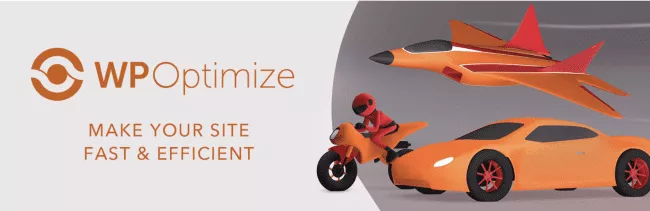
优点:
- 预定的自动优化和清理
- 易于使用的界面
- 全面的清理选项
缺点:
- 某些功能仅在专业版中可用
- 可能不适合大型数据库
2.WP扫一扫
WP Sweep 可以删除未使用的、孤立的和重复的数据,并优化您的数据库表。 该插件轻巧易用,界面简单。 WP Sweep 还包括一个预览功能,因此您可以在确认清理之前看到哪些数据将被删除。
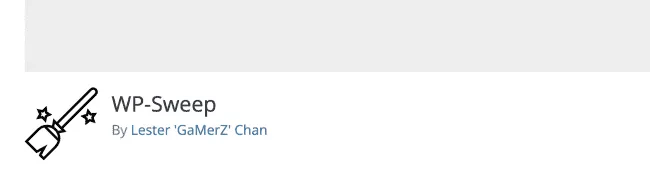
优点:
- 重量轻且易于使用
- 预览功能,查看哪些数据将被删除
- 能够清理特定类型的数据
缺点:
- 可能不适合大型数据库
- 某些功能仅在专业版中可用
3.高级数据库清理器
Advanced Database Cleaner 有免费版和付费版,付费版提供更多特性和功能。 该插件旨在通过删除不必要的数据(例如后期修订、垃圾评论和未使用的表格)来帮助您清理和优化数据库。
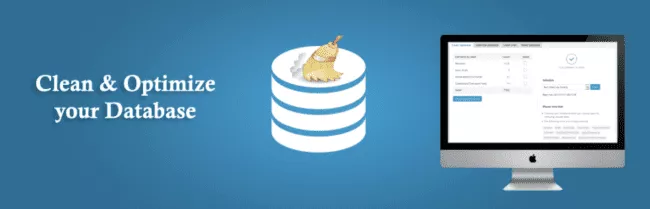
Advanced Database Cleaner 的突出特点之一是它能够安排自动清理。 该插件还允许您创建自定义查询来清理数据库的特定部分。
优点:
- 提供免费版本
- 安排自动清理
- 为有针对性的清洁创建自定义查询
缺点:
- 某些功能仅在专业版中可用
- 可能比其他一些插件更复杂
4.WP 数据库管理器
WP DBManager 提供一系列功能,包括数据库备份和优化选项,以及修复和恢复数据库的能力。
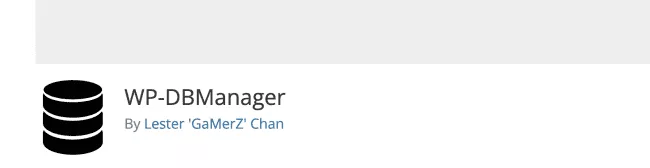
WP DBManager 的突出特点之一是其易于使用的界面,这使得执行数据库维护任务变得简单。 该插件还包括一系列优化选项,可帮助您加快网站速度,例如删除垃圾评论
并清理修订后的内容。
优点:
- 备份和优化选项
- 易于使用的界面
- 优化选项以加快您的网站
缺点:
- 一些用户报告了备份功能的问题
- 不像其他一些插件那样可定制
5.WP重置
WP Reset 是一个功能强大的 WordPress 插件,可帮助用户快速轻松地将网站重置为默认设置。 用户不仅可以对其网站进行快照以快速将网站恢复到特定的先前状态,还可以依靠高效的数据库清理和紧急恢复脚本。
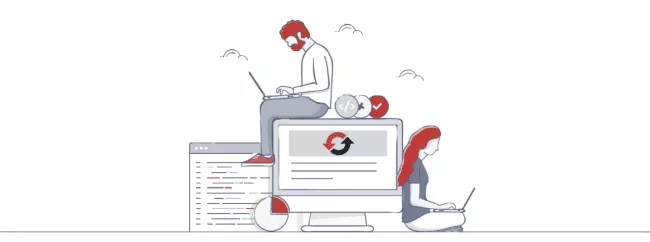
优点:
- 易于使用且用户友好的界面非常适合非技术用户
- 节省时间的网站重置
- 保证重置过程中不会丢失重要数据
缺点:
- 一些高级功能仅在付费版本中可用
选择用于 WordPress 数据库清理的插件的最佳实践
选择用于数据库清理的插件时,需要牢记一些事项。
首先,寻找一个定期更新并拥有大量用户群的插件。 这有助于确保插件与最新版本的 WordPress 兼容,并且没有错误和安全漏洞。
其次,寻找具有良好声誉和正面评价的插件。
最后,选择一个满足您特定需求的插件。 一些插件旨在清理特定类型的数据,而其他插件则提供更全面的清理和优化选项。
维护干净快速的数据库的技巧
定期清理
确保您的 WordPress 数据库保持清洁的最佳方法之一是安排定期清理。 根据网站的大小和更新内容的频率,您可能需要更频繁地安排清理。
对于流量大、内容更新频繁的网站,建议每周或每两周安排一次清理。 对于较小的网站,每月或每两个月清理一次就足够了。
监控数据库大小
请务必关注您的数据库大小,以确定您需要多久安排一次清理。 您可以使用 WP-Optimize、WP-Sweep 或 Advanced Database Cleaner 等插件来监控数据库大小并设置自动清理。 或者,您可以使用 cPanel 监控数据库大小。
经常问的问题
为什么我的 WP 数据库这么大?
由于随着时间的推移积累的数据,您的 WordPress 数据库可能会很大。 这包括后期修订、垃圾评论和未使用的数据,如媒体文件、主题和插件。 此外,一些插件可能会在数据库中创建自己的表,这也会增加其大小。
WordPress 是否将所有内容都存储在数据库中?
不,并非所有内容都存储在数据库中。 WordPress 在数据库中存储帖子、页面和评论等内容,但图像和视频等媒体文件存储在服务器的文件系统中。 插件和主题也可以将数据存储在数据库之外。
如果我不小心从数据库中删除了重要数据会怎样?
如果您不小心从数据库中删除了重要数据,可能会导致错误或网站崩溃。 这就是为什么在执行任何清理之前始终备份数据库至关重要的原因。 然后您可以使用备份来恢复任何意外删除的数据。
如果我删除我的 WordPress 数据库会怎样?
删除您的 WordPress 数据库将导致网站损坏。 没有数据库,WordPress 将无法访问任何内容、评论或设置,您的网站将无法正常运行。
把它拿开
干净的 WordPress 数据库对于优化网站速度、性能和安全性至关重要。
有几种清理技术可用于保持数据库清洁,包括备份数据库、通过 phpMyAdmin 通过遍历数据库表手动优化数据库以及删除未使用的数据(如主题、插件、媒体文件、帖子和标签)。
还有一些插件可以帮助您清理 WordPress 数据库,包括 WP-Optimize、WP-Sweep 和 Advanced Database Cleaner。 选择插件时,重要的是要考虑其功能、易用性和可靠性。
通过安排定期清理和监控数据库大小,您可以确保您的网站保持快速、安全和优化以提供最佳用户体验。 今天优先进行数据库清理,明天就能从中获益。
